
Zmiana tapety na iPhonie lub iPadzie to prosty sposób na tchnięcie nowego życia w urządzenie mobilne. Oto, jak zmienić tapetę na iPhonie lub iPadzie i sprawić, by znów wyglądała jak nowe urządzenie.
Istnieje kilka metod zmiany tapety. Możesz wybrać tapetę z banku domyślnych tapet iOS dostarczonych z urządzeniem - co jest całkiem niezłe - albo użyć własnej tapety z internetu lub rolki z aparatu. Pokażemy Ci, jak to zrobić.
Po pierwsze, jeśli chcesz stworzyć własną tapetę (w Photoshopie lub po prostu przyciąć zdjęcie), oto wymiary tapety dla każdego urządzenia:
- iPhone 4 / 4s: 960 x 640
- iPhone 5 / 5s / 5c / SE: 1136 x 640
- iPhone 6 / 6s: 1334 x 750
- iPhone 6 / 6s Plus: 1920 x 1080
- iPad 1/2 / Mini: 1024 x 768
- iPad 3/4 / Air / Air 2 / Pro 9,7 ″ / Mini 2 / Mini 3 / Mini 4: 2048 x 1536
- iPad Pro 12,9 ″: 2732 x 2048
Jedną z rzeczy, o których należy pamiętać, jest to, że jeśli masz włączony efekt „paralaksy” 3D na iPhonie lub iPadzie, wymiary tapety będą musiały być odrobinę większe, aby zrekompensować przestrzeń, która porusza się podczas korzystania z urządzenia. Mamy świetny przewodnik który poprowadzi Cię przez proces tworzenia tapet z paralaksą, a także jakie powinny mieć wymiary.
ZWIĄZANE Z: Pobierz Tapety z iOS 10 i macOS Sierra Now
Powiedziawszy to, aby zmienić tapetę na urządzeniu z systemem iOS, najpierw otwórz aplikację „Ustawienia” na ekranie głównym.
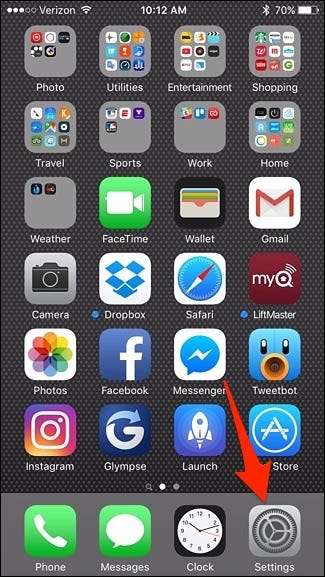
Przewiń w dół i dotknij „Tapeta”.
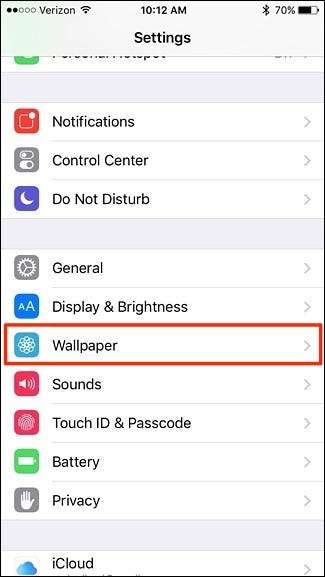
Wybierz „Wybierz nową tapetę”.
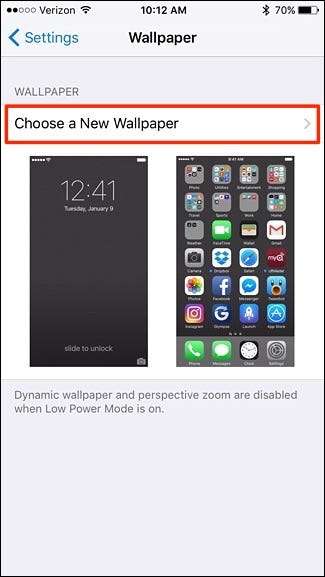
W tym miejscu masz do wyboru dwie opcje: użyj domyślnej tapety dostarczonej przez Apple lub użyj zdjęcia z rolki aparatu.
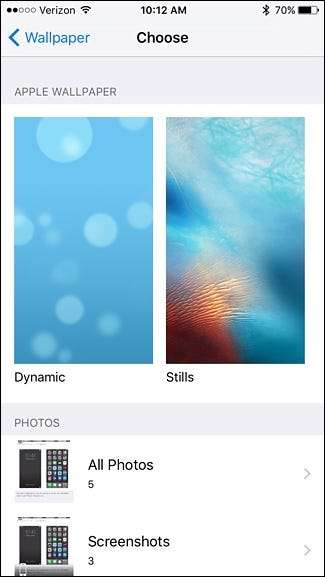
Jeśli wybierzesz domyślną tapetę, możesz wybrać tapetę „Dynamiczną” lub „Nieruchome”. Dynamiczne tapety obejmują ruch, podczas gdy zdjęcia są nieruchome.
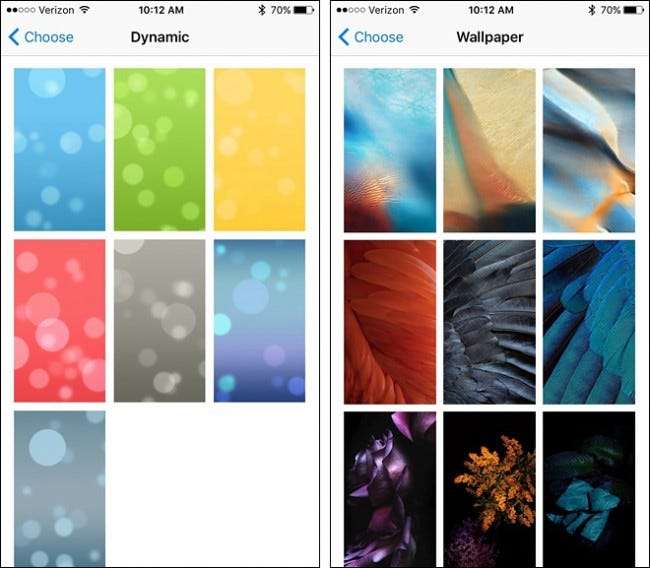
Jeśli chcesz użyć własnego zdjęcia, dotknij „Wszystkie zdjęcia” u dołu.
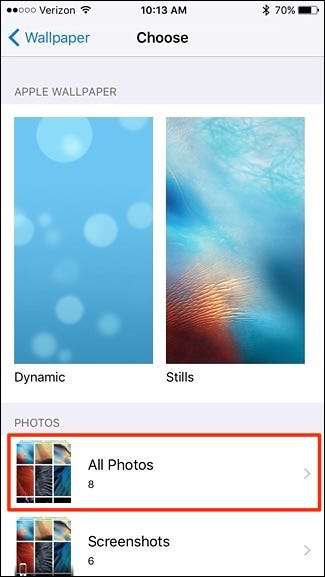
Stuknij zdjęcie, którego chcesz użyć jako tapety.
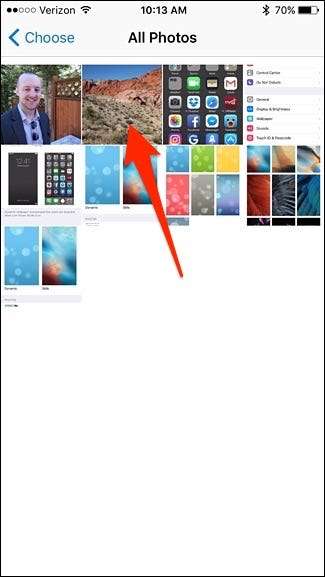
Następnie możesz stuknąć i przytrzymać zdjęcie, a następnie przeciągnąć je po ekranie, aby ustawić je tak, jak chcesz. Następnie dotknij „Ustaw” u dołu.
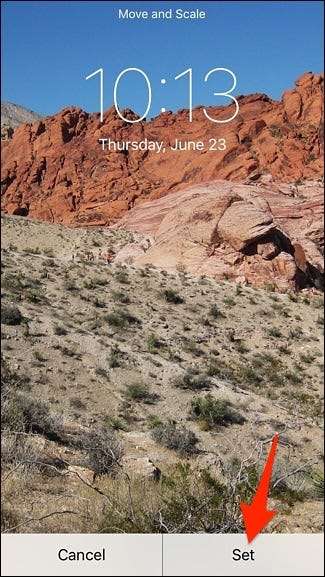
Gdy pojawi się wyskakujące okienko, możesz ustawić zdjęcie jako tylko tapetę ekranu blokady, tylko tapetę ekranu głównego lub jedno i drugie.
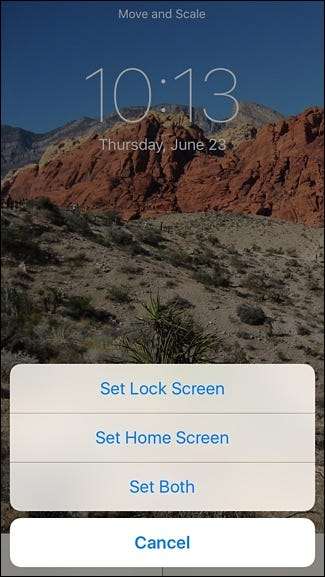
Gdy to zrobisz, kliknij przycisk Strona główna na urządzeniu, a zobaczysz nową tapetę w całej okazałości.







